ホグワーツ・レガシーは、2023年にAvalanche Softwareが開発し、Warner Bros. が発売したアクションロールプレイングゲームです。Windows PC、PS5、Xbox Series X/Sでプレイできます。2023年には、PS4、Xbox One、Nintendo Switchなどの他のプログラムにも対応する予定です。
ホグワーツ・レガシーは楽しいゲームですが、起動しないなどの問題が発生することがあります。今回は、このような問題を解決する方法をまとめました。ぜひお試し下さい。
MiniTool Partition Wizard Freeクリックしてダウンロード100%クリーン&セーフ
方法1: 不要なバックグラウンドタスクを終了する
大量のプロセスがバックグラウンドで実行されていると、ホグワーツ・レガシーを起動できなくなることがあります。この問題を解決するには、不要なバックグラウンドプロセスを閉じます。
ステップ1: スタートアイコンを右クリックし、「タスクマネージャー」を選択します。
ステップ2: 「プロセス」タブで、終了させたいプロセスを右クリックし、「タスクの終了」を選択します。不要なタスクがすべて終了するまで、この手順を繰り返して下さい。
ステップ3: タスクマネージャーを閉じてコンピューターを再起動し、問題が解決したかどうかを確認します。
方法2: 管理者としてゲームランチャーを実行する
ホグワーツ・レガシーが起動しないという問題は、ゲームランチャーを管理者として実行することで解決する場合があります。以下の手順を実行して下さい。
ステップ1: デスクトップにあるSteamランチャーかEpic Gamesランチャーのショートカットアイコンを右クリックし、「プロパティ」を選択します。
ステップ2: 「互換性」タブに切り替え、「管理者としてこのプログラムを実行する」にチェックを入れます。
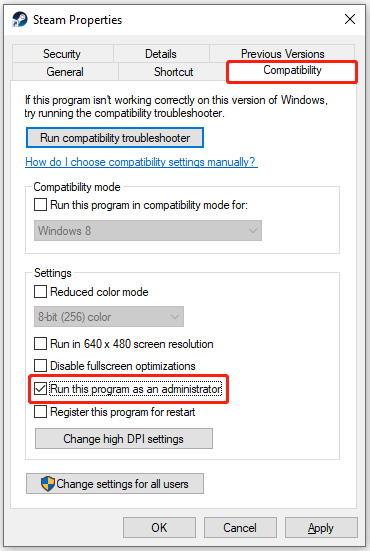
ステップ3: 「適用」と「OK」をクリックして変更を保存します。
方法3: ウイルス対策を一時的に無効にする
Windowsのウイルス対策がゲームを起動するプロセスを脅威と認識し、ブロックしてしまうことがあり、これが「ホグワーツ・レガシーが起動しない」という問題を引き起こしている可能性があります。この場合は、ウイルス対策を一時的に無効にしましょう。ウイルス対策が無効になっていると、システムがウイルスやマルウェアの攻撃を受けやすくなるのでご注意下さい。そのため、問題が解決したらすぐにウイルス対策を有効にすることをおすすめします。
方法4: ゲームファイルの修復
ゲームファイルが破損していると、ホグワーツ・レガシーが起動しません。この場合は、ゲームファイルを修復することをおすすめします。
Steamの場合
ステップ1: Steamクライアントで「ライブラリ」を開きます。
ステップ2: ゲームの一覧でホグワーツ・レガシーを右クリックし、「プロパティ」を選択します。
ステップ3: 「ローカルファイル」で「ゲームファイルの整合性確認」をクリックします。
ステップ4: プロセスが終了するまで待ち、コンピューターを再起動します。
Epic Gamesの場合
ステップ1: Epic Gamesランチャーで「ライブラリ」を開きます。
ステップ2: ホグワーツ・レガシーを選択して3点アイコンをクリックし、ドロップダウンメニューから「確認」を選択します。
方法5: グラフィックドライバーの更新
グラフィックドライバーが古くなっていると、ホグワーツ・レガシーを起動できなくなることがあります。この問題を解決するには、グラフィックドライバーを最新バージョンに更新します。グラフィックドライバーの更新方法が分からない場合は、こちらの記事「グラフィックカードのドライバーを更新する方法 (NVIDIA/AMD/Intel)」をご覧下さい。
方法6: ホグワーツ・レガシーの更新
更新が利用可能な場合は、それをインストールして「ホグワーツ・レガシーを起動できない」問題の解決を図ることができます。更新の詳しい方法は以下の通りです。
Steamの場合
ステップ1: Steamのライブラリでホグワーツ・レガシーを右クリックし、「プロパティ」を選択します。
ステップ2: 「アップデート」に移動し、画面右側で「常にこのゲームを最新にする」を選択します。
ステップ3: 利用可能な更新がある場合、自動的にダウンロード・インストールされます。
Epic Gamesの場合
ステップ1: Epic Gamesランチャーで「ライブラリ」を開きます。
ステップ2: ホグワーツ・レガシーを選択して3点アイコンをクリックします。
ステップ3: 次のウィンドウで「自動アップデート」をオンにします。
ホグワーツ・レガシーの更新が完了したら、PCを再起動して、ホグワーツ・レガシーが起動できるかどうかを確認します。
方法7: Steamのオーバーレイを無効にする
Steamでホグワーツ・レガシーを起動できない場合は、オーバーレイを無効化することで問題を修復できる可能性があります。詳しい操作方法については、こちらのガイド「Windows 10/11でSteamのオーバーレイを有効化・無効化する方法」をご覧下さい。
上記のどの方法も、実際に利用できるものです。ホグワーツ・レガシーが起動しなくなった場合は、上記の方法を試して問題を解決して下さい。この問題について他に良い解決策をご存じでしたら、コメント欄にお寄せ下さい。
